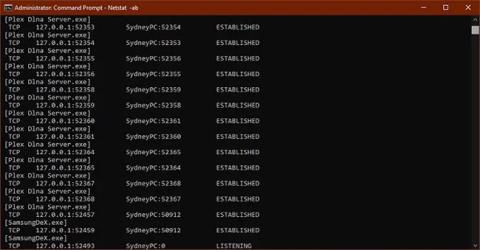Chancerne er, at du læser denne artikel, fordi et program, du forsøger at køre, siger, at porten er blokeret, eller du har læst dokumentationen om, hvordan det kan forårsage sikkerhedsproblemer at lade visse porte være åbne på netværket.
I denne artikel vil Quantrimang.com forklare, hvad en TCP/UDP-port er, og hvordan du tjekker din computer for at finde åbne eller lukkede porte.
Hvad er en TCP/UDP-port?
To almindelige porttyper på moderne netværk kaldes TCP og UDP. Disse to typer porte bruger forskellige netværksprotokoller.
Begge typer gateways er bygget på den grundlæggende Internet Protocol (IP) protokol, der får internettet og hjemmenetværk til at fungere godt. Men de er velegnede til forskellige anvendelser.
Den store forskel er, at når du sender information via UDP, skal afsenderen ikke oprette forbindelse med modtageren, før samtalen startes. Det er næsten som at sende et brev. Du ved ikke, om den anden person har modtaget din besked, og der er ingen garanti for, at du vil modtage noget svar.
På den anden side er TCP mere som at foretage et telefonopkald. Modtageren skal modtage forbindelsesdataene, og der er et flow af information frem og tilbage, indtil nogen med vilje lægger røret på.
UDP-meddelelser udsendes typisk over netværket til alle, der lytter på den udpegede UDP-port. Dette gør det til det perfekte valg til netværksrelateret meddelelser, Voice over Internet Protocol (VoIP) streaming , videospil og udsendelse.
Disse applikationer drager fordel af UDP's lave latenstid og kontinuerlige informationsflow. TCP er meget mere populær end UDP og garanterer fuldstændigt, at alle data modtages uden fejl.
Hvilke porte er normalt åbne som standard?
Der er mange havne. Portnumre kan variere fra 0 til 65535 ! Men det betyder ikke, at enhver applikation kan vælge en vilkårlig port, da der er etablerede standarder og intervaller.
Portene 0 - 1023 er forbundet med nogle af de mest basale og vigtige netværkstjenester. Dette giver meget mening, da lavere nummererede porte vil blive tildelt først. For eksempel bruges SMTP- protokollen til e-mail udelukkende af port 25.
Portene 1024 - 49151 kaldes registrerede porte og tildeles vigtige populære tjenester, såsom OpenVPN på port 1194 eller Microsoft SQL på porte 1433 og 1434.
Resten af portnumrene kaldes dynamiske porte eller private porte. Disse porte er ikke reserverede, og alle kan bruge dem på netværket til at understøtte en bestemt tjeneste. Det eneste problem, der opstår, er, når to eller flere tjenester på det samme netværk bruger den samme port.
Selvom det er umuligt at liste alle de vigtige porte, er følgende almindelige og meget nyttige at vide:
Da der er tusindvis af almindelige portnumre, er den nemmeste tilgang at huske områderne. Dette vil fortælle dig, om en bestemt port er reserveret eller ej. Takket være Google kan du også slå op, hvilke tjenester der bruger en bestemt port uden at spilde meget tid.
Find åbne porte i Windows

Åbn porten i Windows
Nu har du al den grundlæggende viden om TCP- og UDP-porte. Det er tid til at gå videre til at finde ud af, hvilke porte der er åbne og i brug på computeren.
Se artiklen: Tjek åbne porte og forbindelser, der laves i systemet for detaljerede instruktioner.
Scan for blokerede porte
Ovenstående afsnit fokuserer på at finde ud af, hvilken port der bruges af hvilket program, men fortæller os ikke, hvilken port der blokeres af Windows Firewall .
netsh firewall show state

Porten blokeres af Windows Firewall
I øjeblikket er brug af kommandoen show state den hurtigste og nemmeste måde at få portoplysninger på.
Bare fordi Windows Firewall ikke blokerer en port, betyder det ikke, at routeren eller internetudbyderen gør det. Så det er værd at tjekke, om der sker en ekstern blokering.
- Åbn kommandoprompt med administratorrettigheder.
- Med kommandoprompt åben, skriv:
netstat -ano | findstr -i SYN_SENT

Tjek for ekstern blokering
Hvis du ikke kan se noget på listen, er der ingen blokerede porte. Hvis nogle porte er angivet, betyder det, at de er blokeret. Hvis en port, der ikke er blokeret af Windows, dukker op her, kan du tjekke din router eller sende en e-mail til din internetudbyder, hvis du ikke er i stand til at skifte til en anden port.
Nyttigt program til at finde ud af portstatus
Selvom kommandoprompt er et nyttigt værktøj, er der mere sofistikerede tredjepartsapplikationer, der kan hjælpe dig med at få et hurtigt kig på din portkonfiguration. De to muligheder, der er foreslået her, er blot almindelige eksempler.
SolarWinds Free Port Scanner

SolarWinds Free Port Scanner
SolarWinds kræver, at du indsender dit navn og detaljer til download, men du kan vælge, om du vil inkludere dine faktiske oplysninger i formularen. Måske prøvede du et par gratis værktøjer, før du fandt SolarWinds, men dette er det eneste, der fungerer godt i Windows 10 og har en brugervenlig grænseflade.
Dette er også den eneste mulighed, der ikke udløser falske virusalarmer. Et af de store problemer med portscanningssoftware er, at sikkerhedsfirmaer har en tendens til at se dem som malware. Derfor vil de fleste brugere ignorere alle virusadvarsler, der følger med sådanne værktøjer. SolarWinds fungerer virkelig som annonceret og er meget nem at bruge.
Kan du se mig

Kan du se mig
CanYouSeeMe er et websted, ikke en applikation. Den har en god første port for at se, om eksterne data er tilgængelige via din lokale port. Den registrerer automatisk IP-adresser, og alt du skal gøre er at angive, hvilken port der skal kontrolleres.
Værktøjet vil så fortælle dig, om porten er blokeret eller ej, og derefter skal du finde ud af, om blokeringen finder sted på computer-, router- eller tjenesteudbyderniveau.
For de fleste brugere er porte ikke noget, du behøver at bekymre dig om. De styres af operativsystemet, applikationer og netværkshardware.
Men når noget går galt, bør du have værktøjer ved hånden til at hjælpe dig med at finde åbne porte til at opdage mistænkelig aktivitet eller finde ud af præcis, hvor dine værdifulde oplysninger sidder fast.